Программа Виктория для жесткого диска как пользоваться проверить скачать

Как она работает?
Все, что нужно для начала работы это скачать Victoria на свой персональный компьютер и запустить от имени администратора.
Во вкладке «Standart» программа содержит информацию обо всех подключенных дисках к вашему ПК, а также при выборе каждого предоставит более подробную, такую как:
• Модель;
• Серийный номер;
• Размер диска;
• Тип подключения;
Во вкладке «SMART» отражаются действующие параметры (состояние) выбранного вами диска. Для того, чтобы их получить нужно нажать на кнопку «Get SMART», после чего мы получим нужную нам информацию. Здесь следует помнить один небольшой нюанс, получить информацию по SMART невозможно для USB дисков.
В данной вкладке наиболее важны две колонки (Tresh и Raw):
• Tresh это значение, которого должен достичь атрибут, чтобы был определен как в критическом состоянии;
• Raw содержит информацию о текучее состояние диска, что делает его самым важным показателем;
Для быстрой оценки нам нужно выбрать только несколько показателей, которые сразу дадут понять, в каком состоянии находится наш диск:
• «Raw read error rate», который в идеале должен совпадать с показателем «Hardware ECC Recovered»;
• «Realloceted sector caunt», показывает сколько секторов перемещены в резервной области, чем меньше тем лучше, в идеале должно быть ноль;
• «Reportet UNC error» это потенциальные кандидаты на перемещение в идеале результат также ноль;
• «Realloceted event caunt», показывает сколько операций проведено о переназначение секторов, в идеале также ноль.
Наиболее важная вкладка это «Tests», в ней непосредственно выполняется вся работа, связана с поиском битых секторов. Для запуска работы нужно нажать на кнопку «Start».
Здесь мы можем выполнить следующие операции:
• Предварительно задать атрибуты начала и завершения области сканирования (Start LBA и EndLBA)
• Выбрать действие по умолчанию после завершения теста (лучше все оставить как есть);
• Получать информацию о проценте проверенной области, ее объем и скорости проверки;
• Отметить показатели, которые считать критическими;
• Выбрать, что делать с поврежденными или подозрительными секторами (игнорировать, пере назначить или заменить, восстановить, поврежденные на программном уровне, попробовать записать информацию в поврежденный сектор);
Здесь нужно обратить внимание на то, что чем больше время отклика сектора, тем более возможен вариант быстрого выхода его из строя. Если сектор обозначено красным или синим, то он считается поврежденным.
Программа подсчитывает автоматически количество секторов с определенным временем отклика (данная информация доступна на графике и в колонке).
Получение SMART-данных
Перед тем как начать восстановление, необходимо провести анализ диска. Даже если до этого вы уже проверяли HDD через другой софт и уверены в наличии проблемы. Порядок действий:
На вкладке «Standard» выберите устройство, которое хотите протестировать. Даже если в компьютере или ноутбуке установлен только один HDD, все равно кликните по нему. Выбирать нужно именно устройство, а не логические диски.
Выбор жесткого диска для проверки в Victoria
Перейдите на вкладку «SMART». Здесь отобразится список доступных параметров, который обновится после проведения теста. Кликните на кнопку «Get SMART», чтобы обновить информацию на вкладке.
Данные для жесткого диска появятся на этой же вкладке практически мгновенно. Особое внимание стоит уделить пункту «Health» — он отвечает за общее «здоровье» диска. Следующий по важности параметр — «Raw». Именно здесь отмечается количество «битых» секторов.
Проведение теста
Если SMART-анализ выявил большое количество нестабильных участков либо параметр «Health» желтого или красного цвета, то необходимо провести дополнительный анализ. Для этого:
Перейдите на вкладку «Tests» и выберите желаемый участок тестируемой области. Для этого используйте параметры «Start LBA» и «End LBA». По умолчанию будет проведен анализ всего HDD.
Дополнительно можете указать размер блоков и время ожидания отклика, после которого программа перейдет к проверке следующего сектора.
Чтобы провести анализ блоков, выберите режим «Ignore», тогда нестабильные сектора будут просто пропускаться.
Нажмите кнопку «Start», чтобы начать тест HDD. Начнется анализ диска.
При необходимости работу программы можно приостановить. Для этого нажмите на кнопку «Pause» или «Stop», чтобы окончательно остановить тест.
Victoria запоминает участок, на котором была остановлена операция. Поэтому в следующий раз проверка начнется не с первого сектора, а с того момента, на котором было прервано тестирование.
Восстановление диска
Если после тестирования программе удалось выявить большой процент нестабильных секторов (отклик от которых не был получен за указанное время), то их можно попробовать вылечить. Для этого:
Используйте вкладку «Test», но на этот раз вместо режима «Ignore» используйте другой, в зависимости от желаемого результата.
Выберите «Remap», если хотите попробовать выполнить процедуру переназначения секторов из резерва.
Используйте «Restore», чтобы попытаться восстановить сектор (вычитать и заново переписать данные). Не рекомендуется выбирать для HDD, объем которых больше 80 ГБ.
Установите «Erase», чтобы начать запись новых данных в поврежденный сектор.
После того, как выберете подходящий режим, нажмите кнопку «Start», чтобы начать восстановление.
Длительность процедуры зависит от объема жесткого диска и общего количества нестабильных секторов. Как правило, с помощью Victoria удается заменить или восстановить до 10% неисправных участков. Если основная причина сбоев — ошибки системного характера, то это число может быть больше.
Следует помнить, что физические повреждения Victoria исправить не может, а только дать команду не обращаться жесткому диску к ним, если они присутствуют то с определенным временем диск ждет необратимая поломка и полный выход из строя. Поэтому в таком случае следует подумать о сохранении своей информации на другом носителе.
Рейтинг:
(голосов:1)
Предыдущая статья: HDD LOW LEVEL FORMAT TOOL: как пользоваться программой (скачать бесплатно rus)
Следующая статья: Индексирование файлов на жестком диске что это отключить
Следующая статья: Индексирование файлов на жестком диске что это отключить
Не пропустите похожие инструкции:
Комментариев пока еще нет. Вы можете стать первым!
Популярное
Авторизация






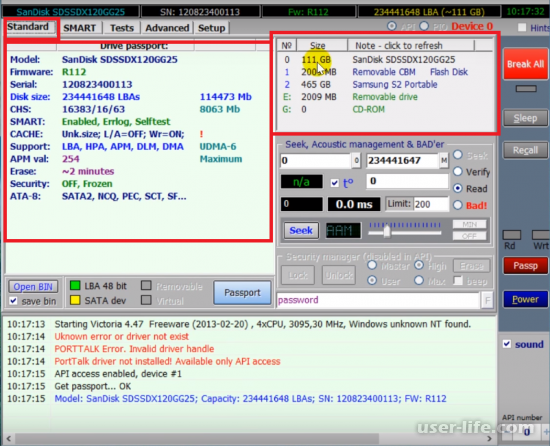
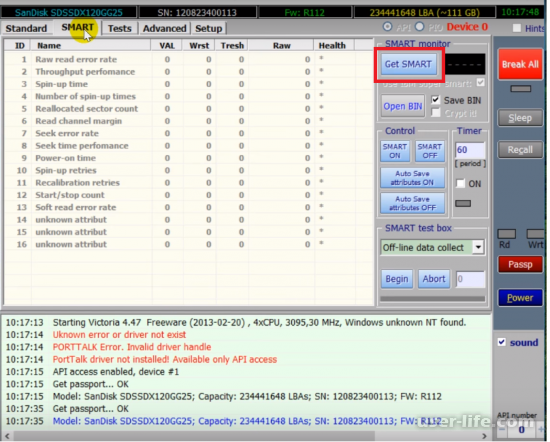
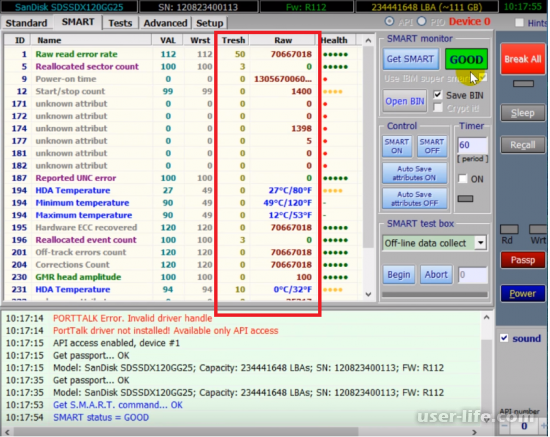
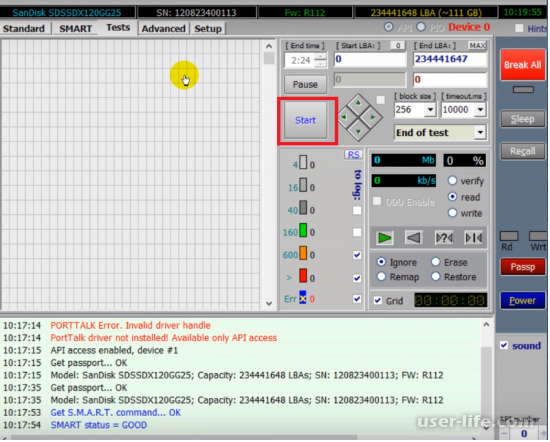
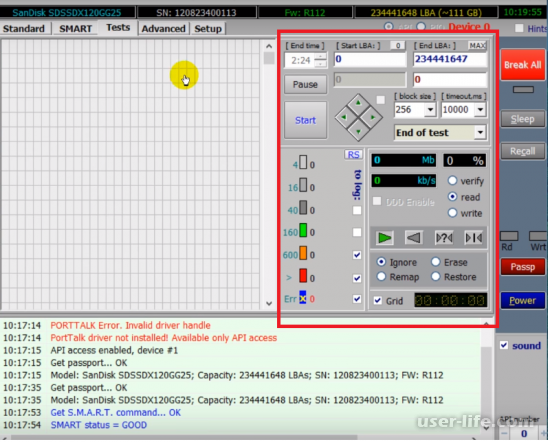
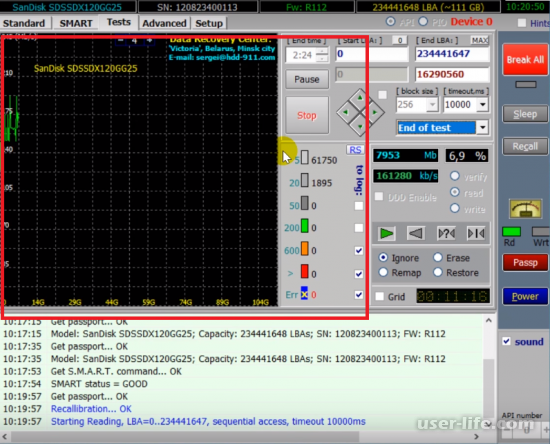




























Добавить комментарий!